Il terminale in Linux è un software che prende i comandi dagli utenti, li esegue dal sistema operativo e restituisce l'output agli utenti. Sono anche chiamati shell e console.
Questo articolo si concentra sui diversi modi di aprire il terminale in CentOS 8.
Ci sono cinque modi seguenti. Ve lo dimostrerò uno per uno.
Apri il terminale utilizzando il menu "Attività"
Passaggio 1. Quando accedi, apparirà l'interfaccia menzionata di seguito. Fai clic sull'opzione "Attività" presente nell'angolo in alto a sinistra.
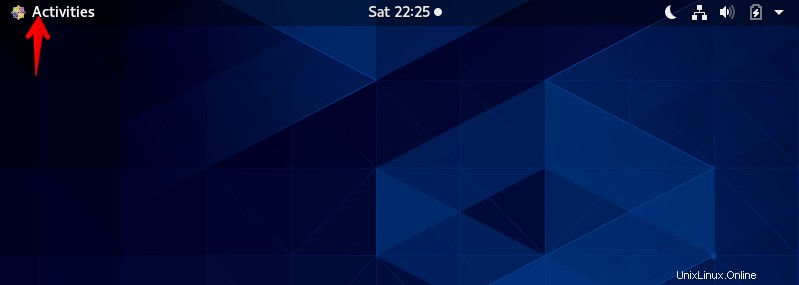
Passaggio 2. Fare clic su  .
.
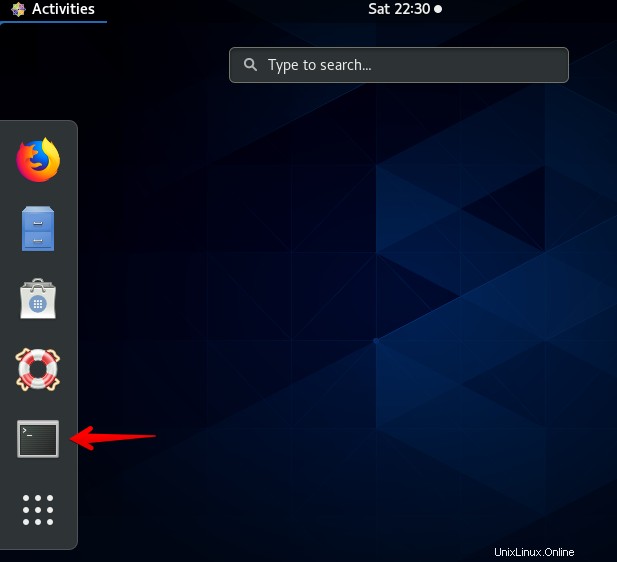
Non appena hai premuto il  , il terminale apparirà come mostrato di seguito.
, il terminale apparirà come mostrato di seguito.
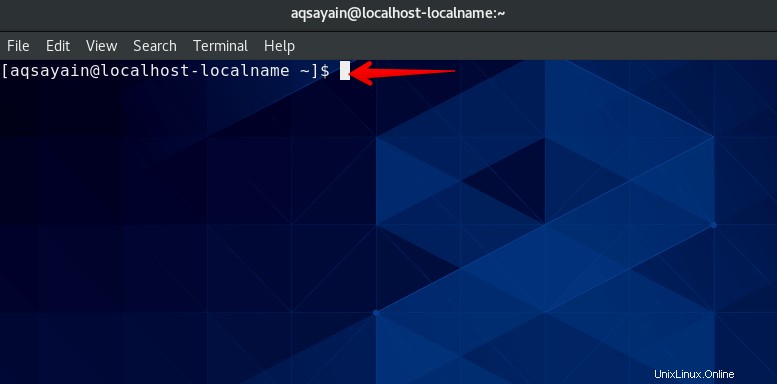
Apri il terminale utilizzando la barra di ricerca
Passaggio 1. Fai clic sul pulsante "Attività" situato nell'angolo in alto a destra.
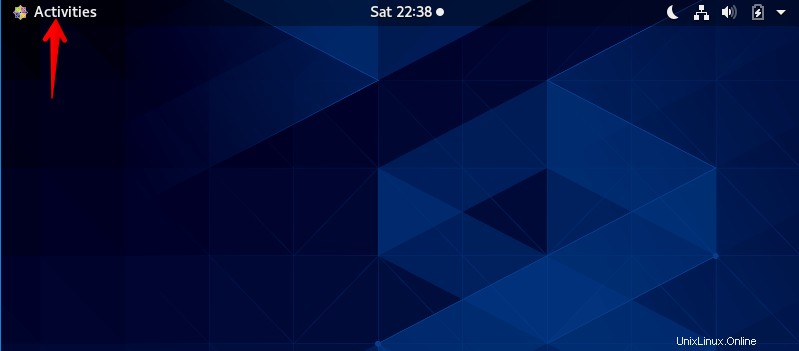
Passaggio 2. Digita "terminale" nella barra di ricerca. terminale Apparirà l'icona  . Fare clic su quell'icona.
. Fare clic su quell'icona.
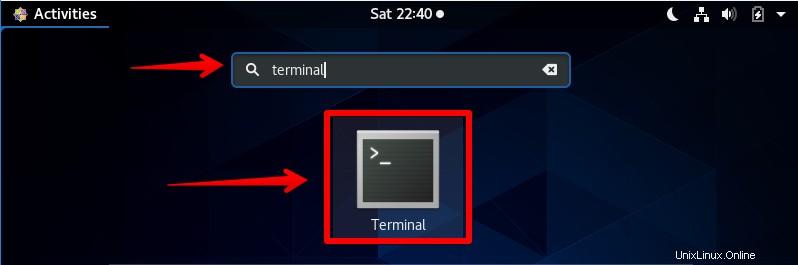
Non appena si preme il  , apparirà una finestra di terminale come mostrato di seguito.
, apparirà una finestra di terminale come mostrato di seguito.
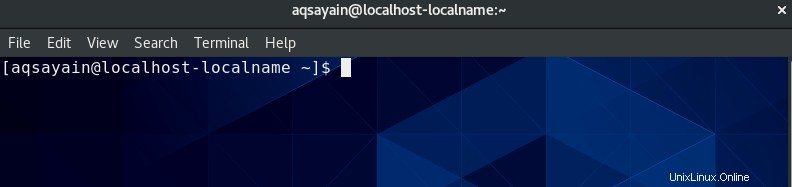
Apri il terminale usando la combinazione di tasti Alt + F1
Passaggio 1. Premi in qualsiasi momento "Alt e F1" contemporaneamente dalla tastiera. Dovrebbe apparire la finestra sottostante.
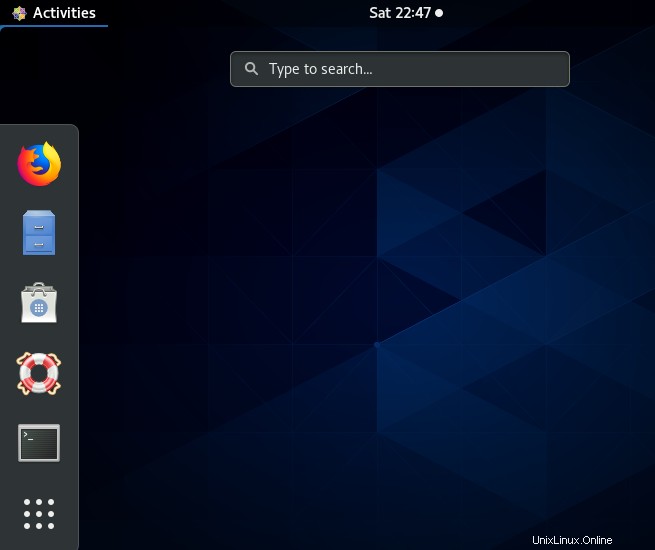
Passaggio 2. Fai clic sull'icona Terminale.
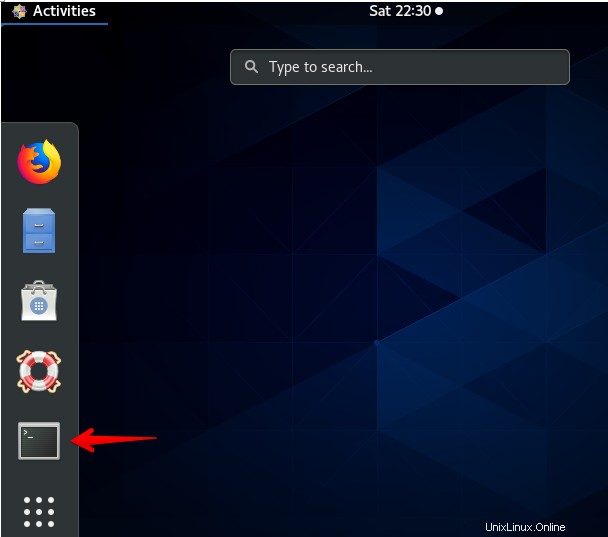
Non appena avrai premuto l'icona, apparirà la finestra del terminale.
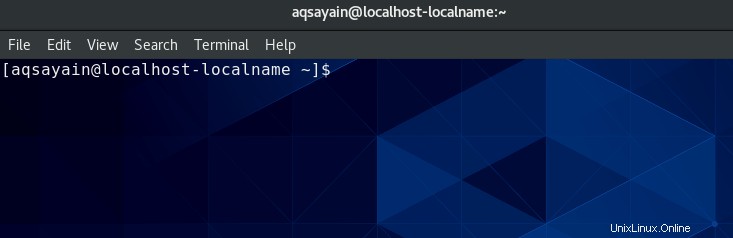
Apri il terminale usando il prompt dei comandi
Passaggio 1. Fare clic su  .
.
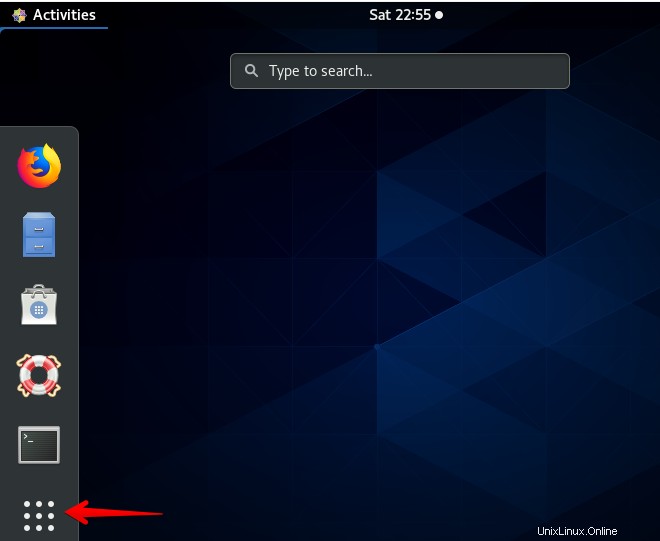
Passaggio 2. Fare clic sull'icona "Impostazioni".
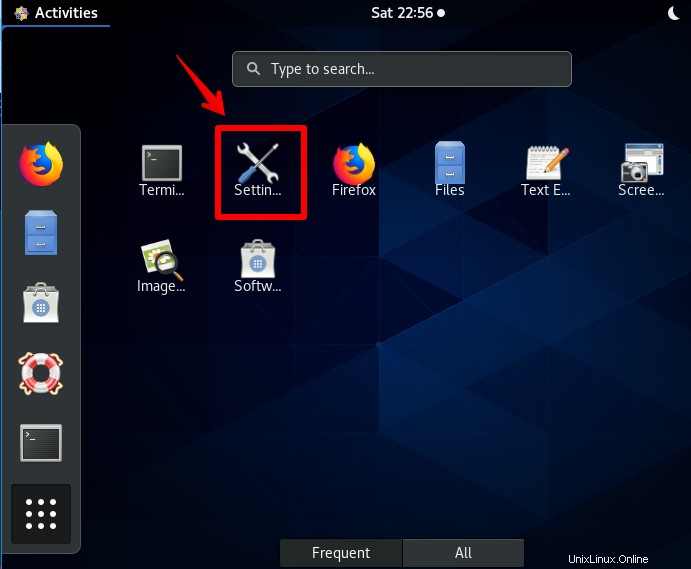
Passaggio 3. Scorri verso il basso fino a trovare "Dispositivi" e fai clic su di esso.
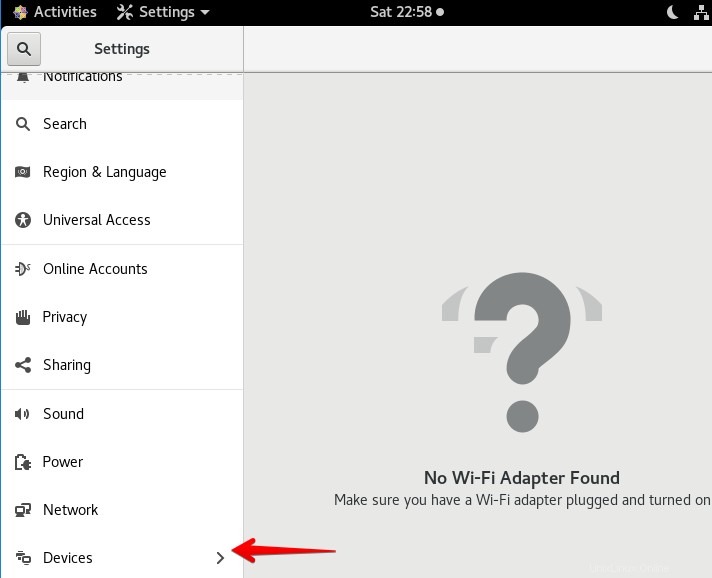
Passaggio 4. Fare clic su "Tastiera" e quindi sull'icona di ricerca situata nell'angolo in alto a destra. Digita "esegui". Non appena si digita, verrà visualizzato "Mostra il prompt dei comandi di esecuzione". Fai clic su di esso o premi contemporaneamente Alt e F2 dalla tastiera.
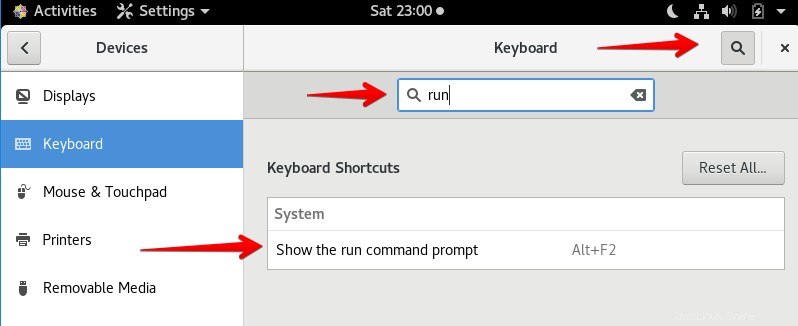
Passaggio 5. Apparirà un pop-up, digita "gnome-terminal" e premi il tasto Invio dalla tastiera.
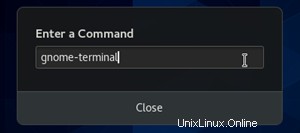
Non appena premi il tasto Invio nel passaggio precedente, apparirà un terminale come mostrato di seguito.
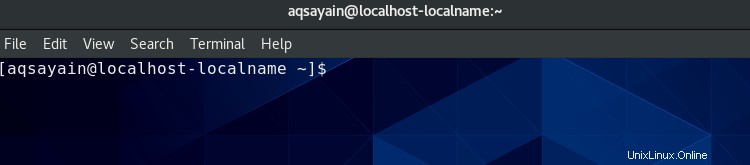
Apri il terminale creando il tuo tasto di scelta rapida
Questo è uno dei metodi efficaci per aprire l'articolo. Usando questo metodo, tutto ciò che serve per premere un tasto singolo o doppio dalla tastiera.
Passaggio 1. Fare clic su  icona.
icona.
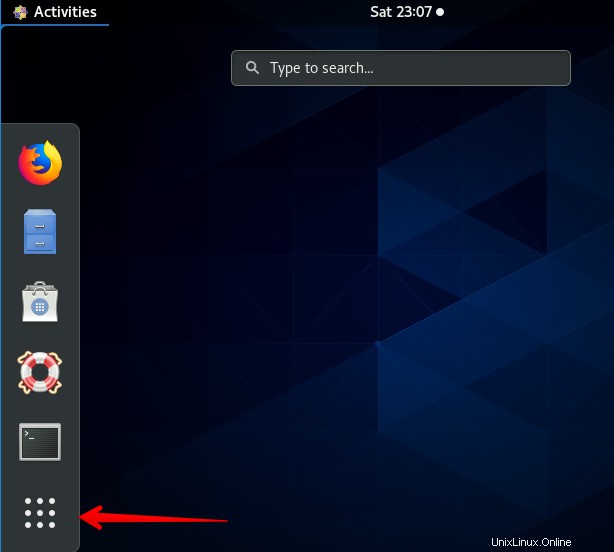
Passaggio 2. Fare clic sull'icona "Impostazioni".
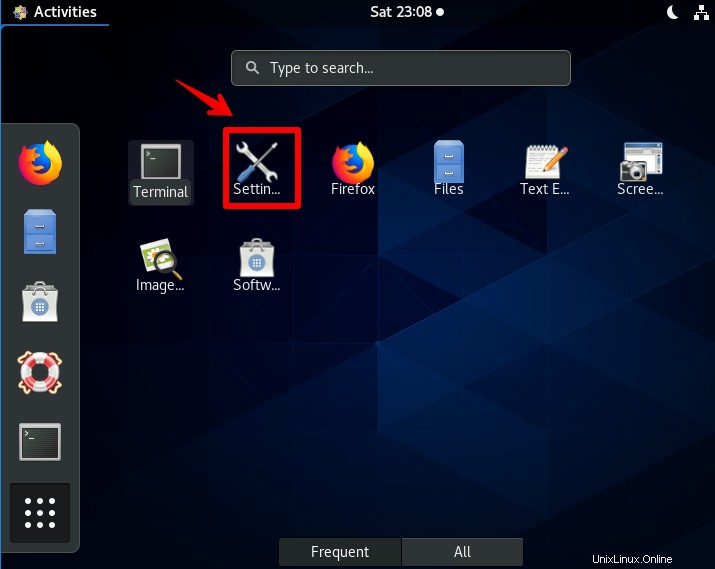
Passaggio 3. Scorri verso il basso fino a trovare "Dispositivi" e fai clic su di esso.
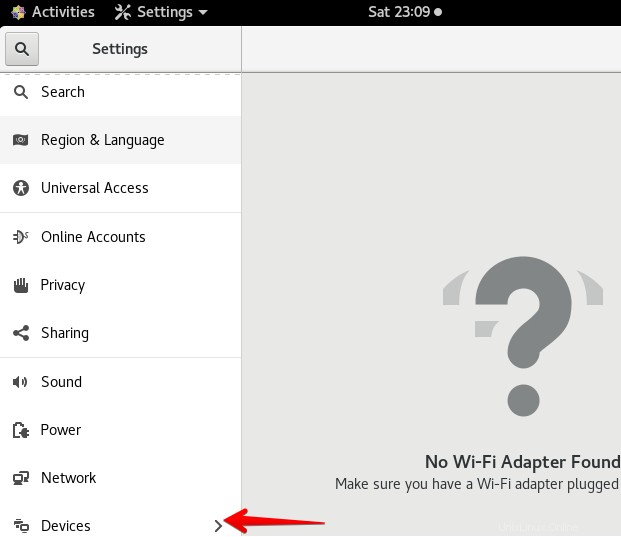
Passaggio 4. Fai clic su "Tastiera".
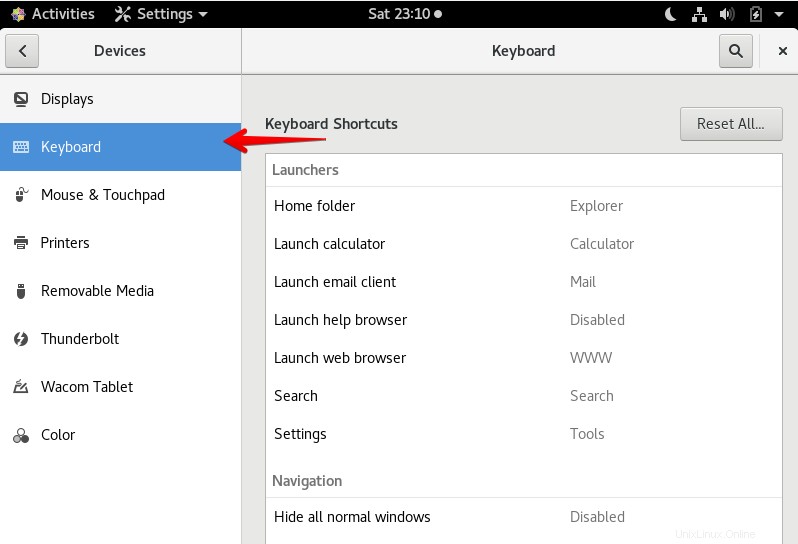
Passaggio 5. Scorri verso il basso fino a trovare "+" e fai clic su di esso.
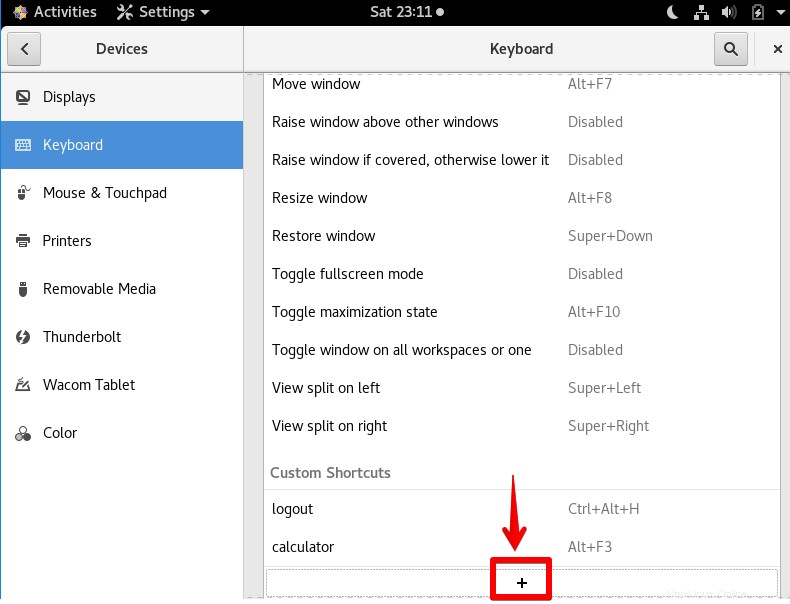
Passaggio 6. Apparirà un pop-up, digita le seguenti informazioni.
Nome: Terminale
Comando: gnome-terminale
Scorciatoia: Ctrl+Alt+T (puoi impostare qualsiasi tasto di scelta rapida che desideri)
Fai clic sul pulsante "Aggiungi" presente nell'angolo in alto a destra.
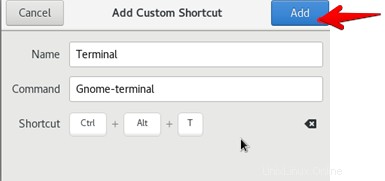
Passaggio 7. È possibile utilizzare questa chiave per aprire una finestra di terminale. Basta premere "Ctrl+Alt+T" e apparirà una finestra di terminale.
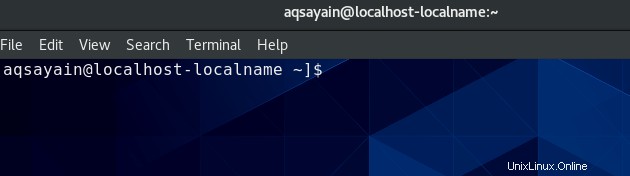
Conclusione
Quindi si trattava di diversi modi di aprire l'articolo in CentOS 8.0. Spero che ti sia piaciuto leggere questo articolo. I tuoi suggerimenti e domande sono i benvenuti.